База знаний
Конструктор отчета: создавайте аналитику под свои задачи без помощи разработчиков!
Раньше для получения нужной информации часто приходилось обращаться к команде разработчиков CR Загрузки с просьбой создать отчет, отвечающий конкретным потребностям. Теперь у сотрудников есть возможность самостоятельно создавать собственные, персонализированные отчеты. В меню системы появился новый раздел «Конструктор отчетов».
Как это работает?
Чтобы приступить к созданию отчета, вам нужно:
1. Перейти в раздел «Конструктор отчетов» в меню.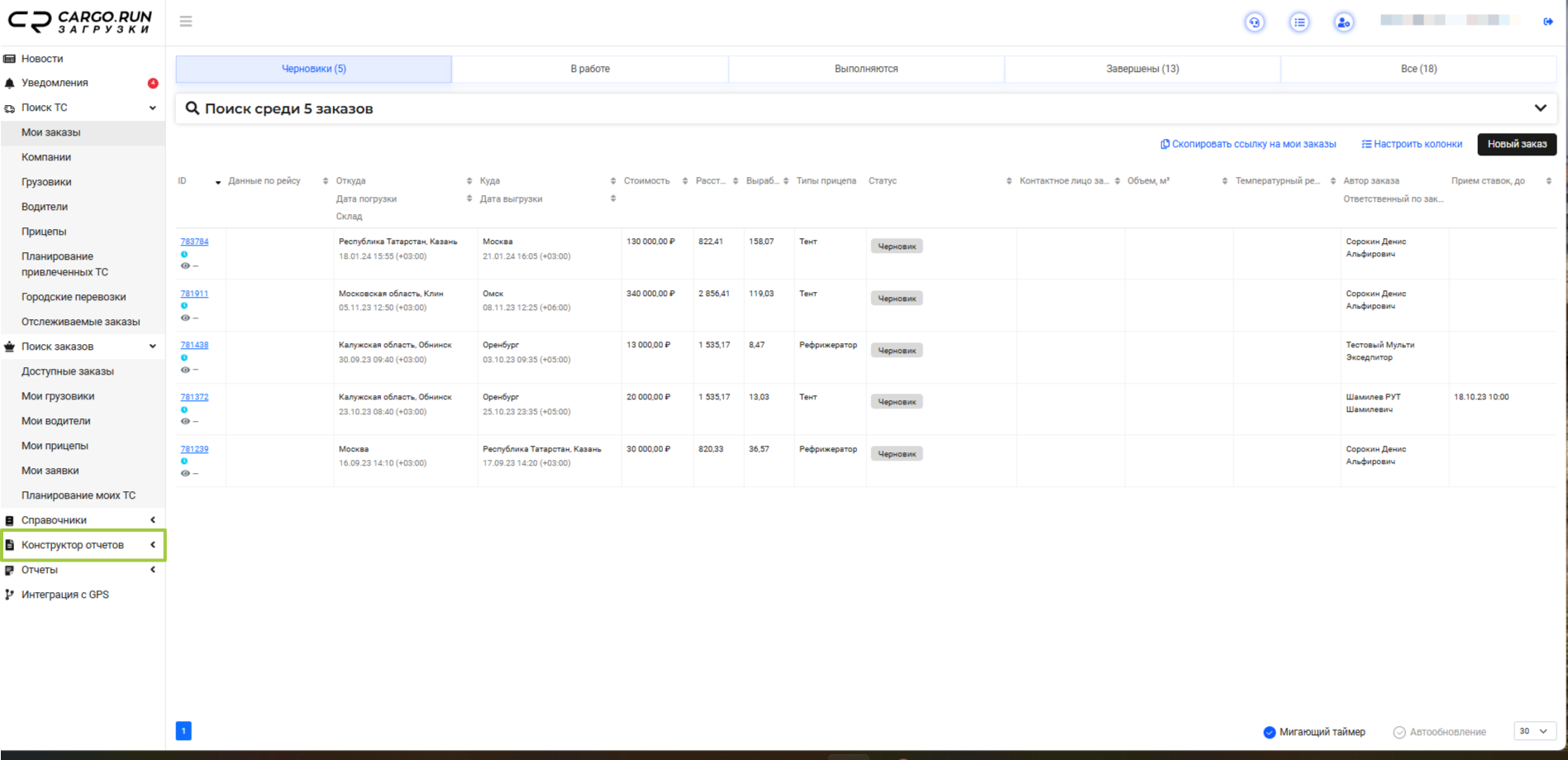
2. Нажать на кнопку «Настройка». На открывшейся странице вы увидите список уже созданных отчетов (если они есть).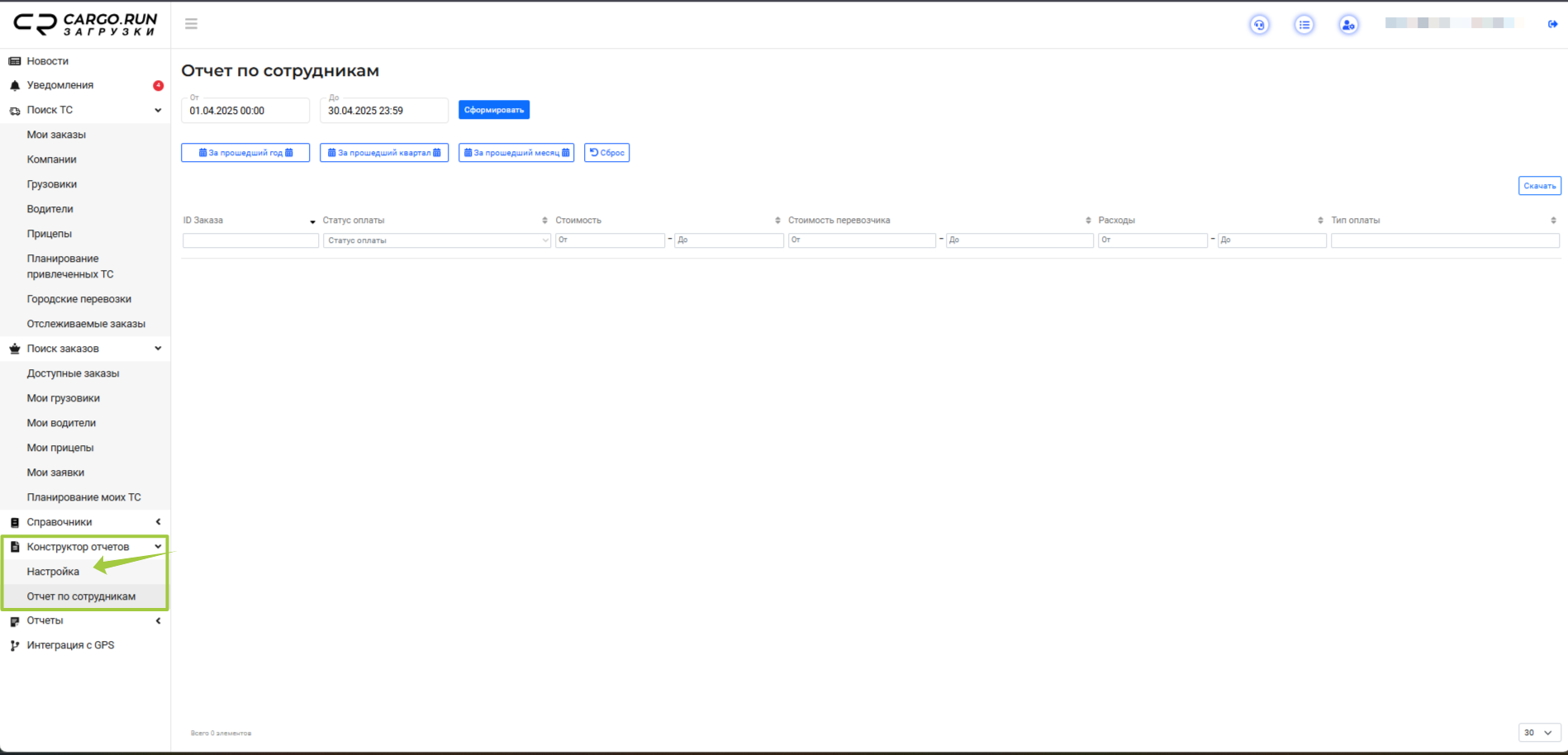
Настройка отчета
1. Для начала создания нового отчета просто нажмите кнопку «Создать». 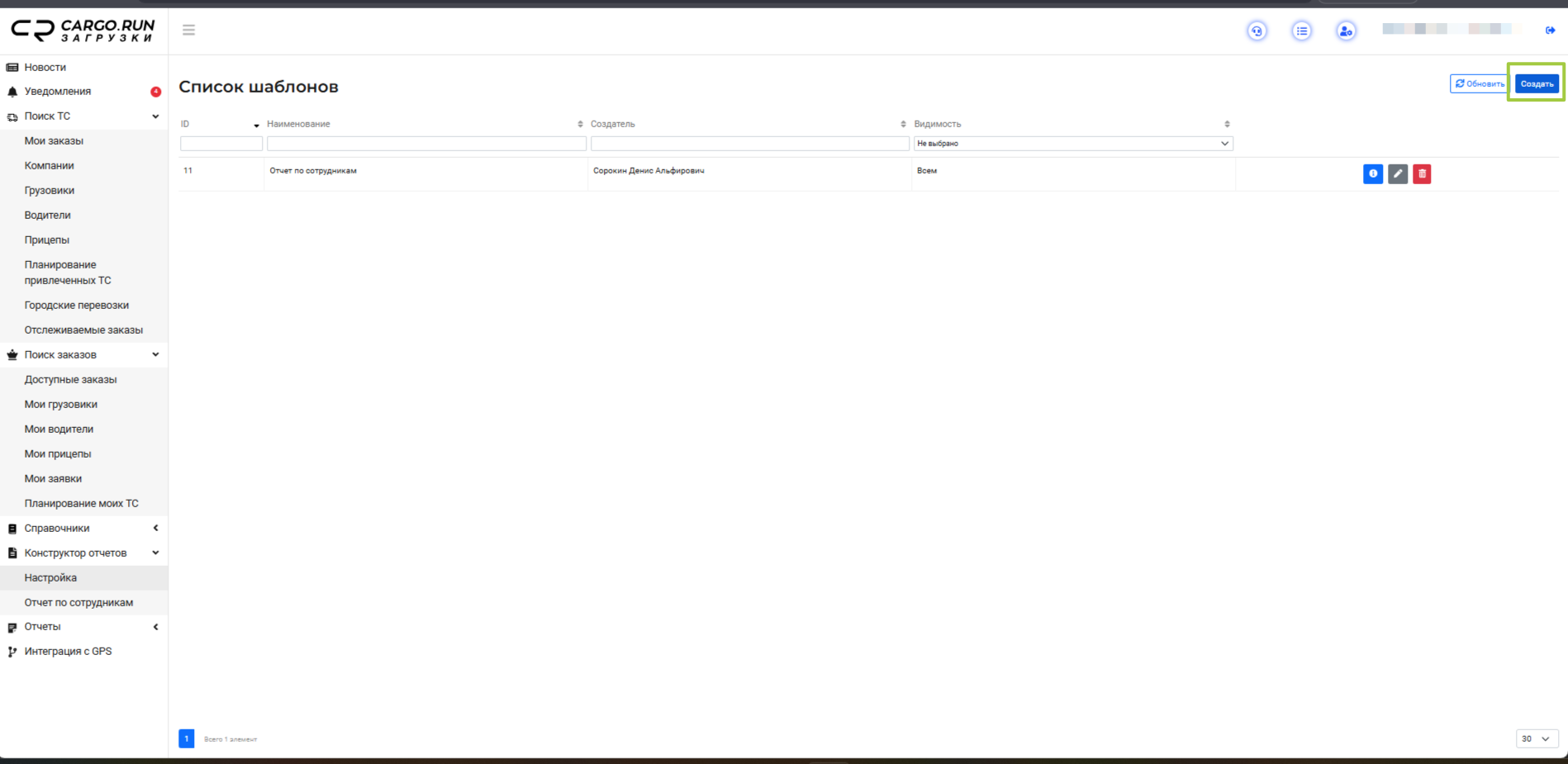
2. При нажатии на кнопку «Создать» откроется форма, позволяющая выбрать базовый набор полей в качестве отправной точки для вашего отчета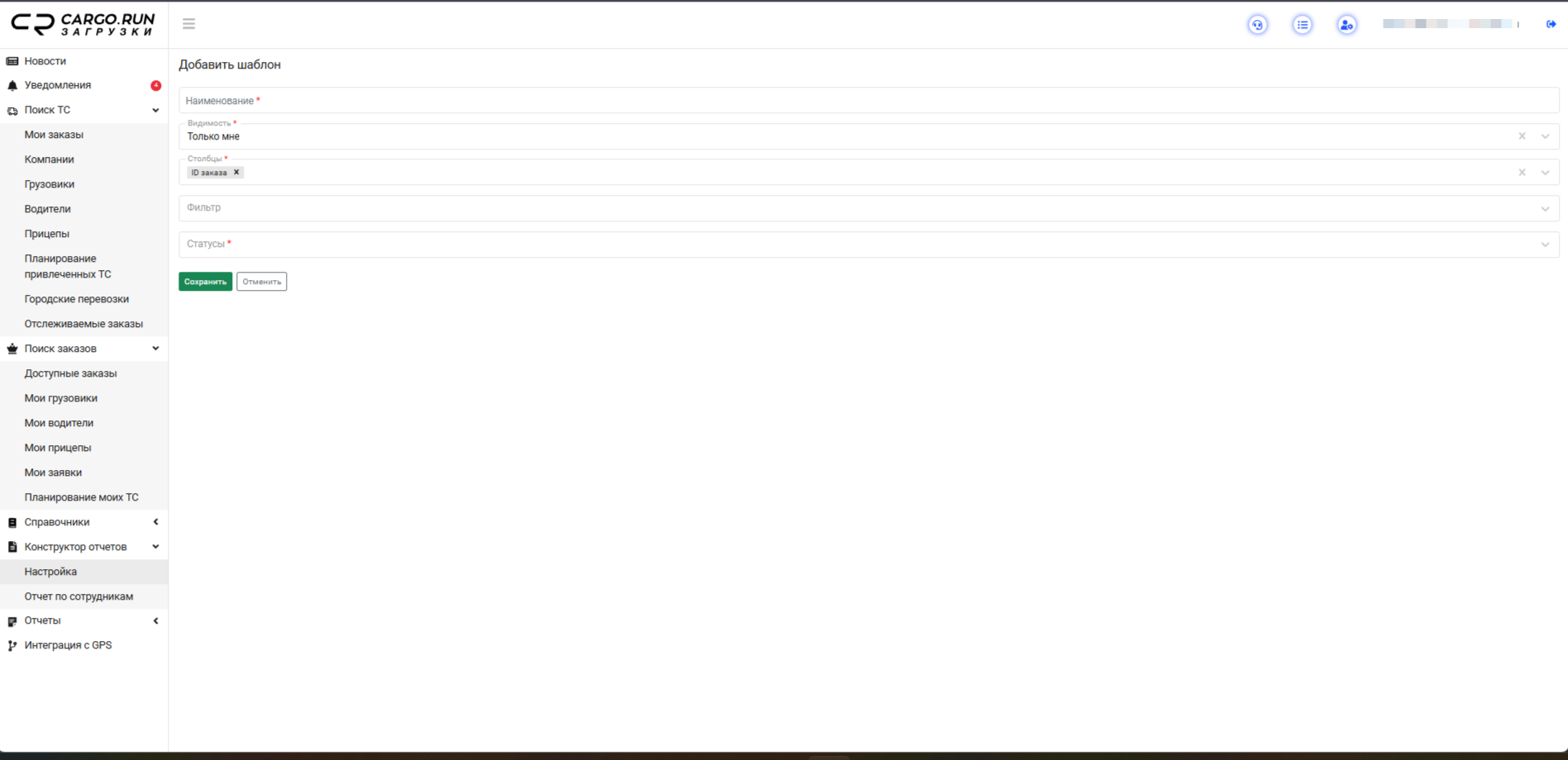
3. В этой форме вы найдёте следующие опции:
Наименование: здесь вы можете указать произвольное название отчета для вашего документа.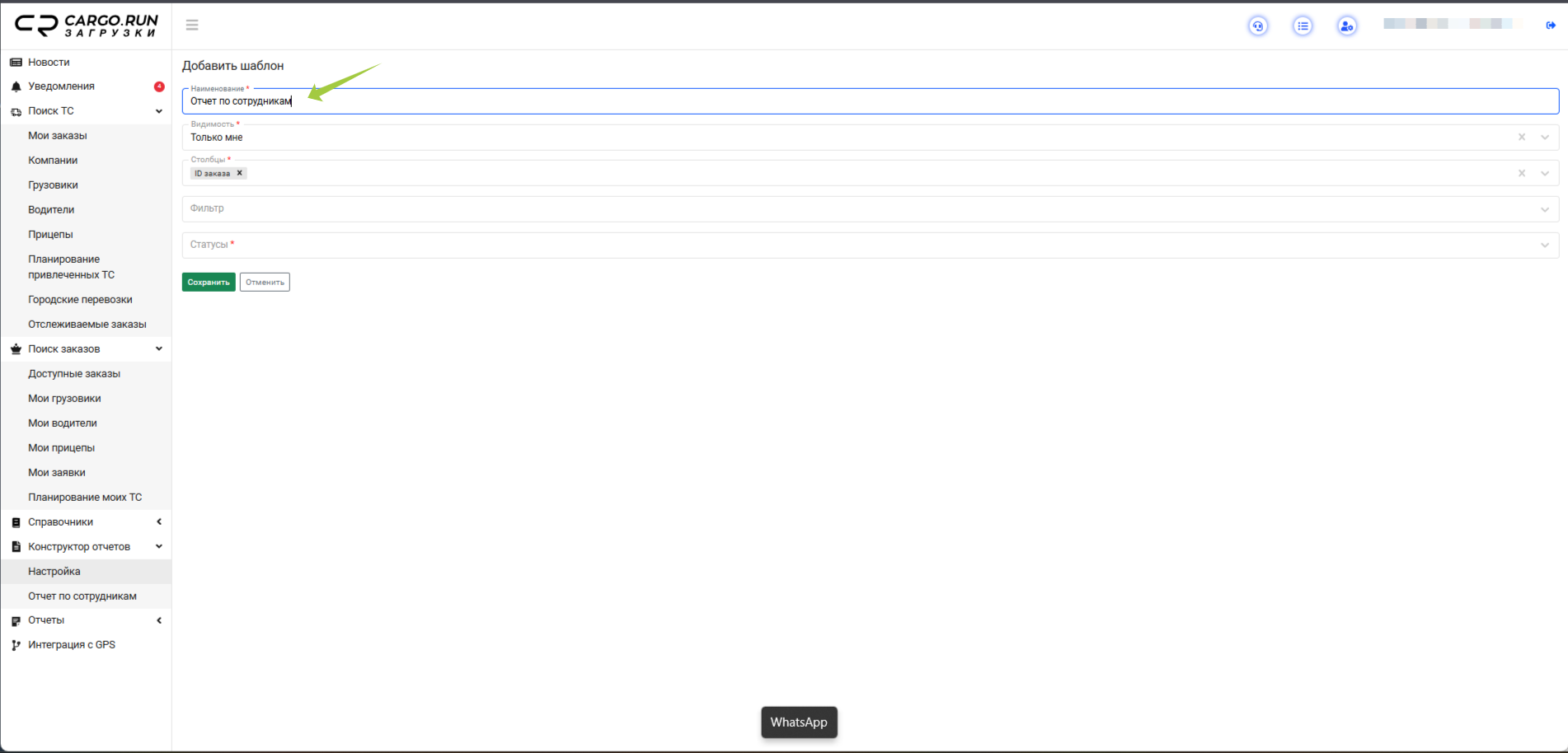
Видимость: отображение видимости отчета. Определите, кто будет иметь доступ к вашему отчету:
Всем: отображать всем сотрудникам компании. Отчет будет доступен для всех пользователей вашей компании.
Выбранным: отображать отчет для выбранных сотрудников компании. Выберите конкретных сотрудников, которым будет виден отчет.
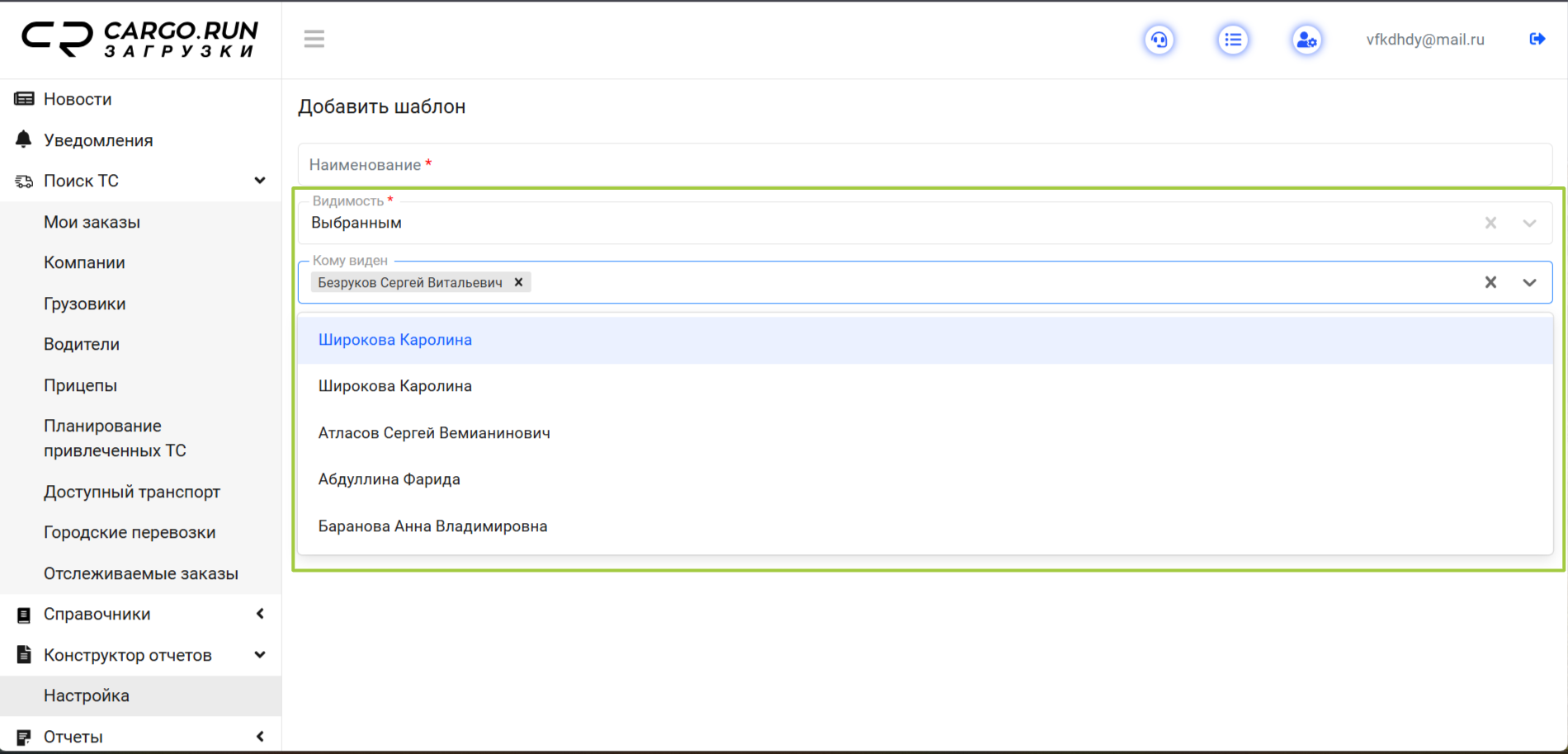
Только мне: отчет будет доступен только вам.
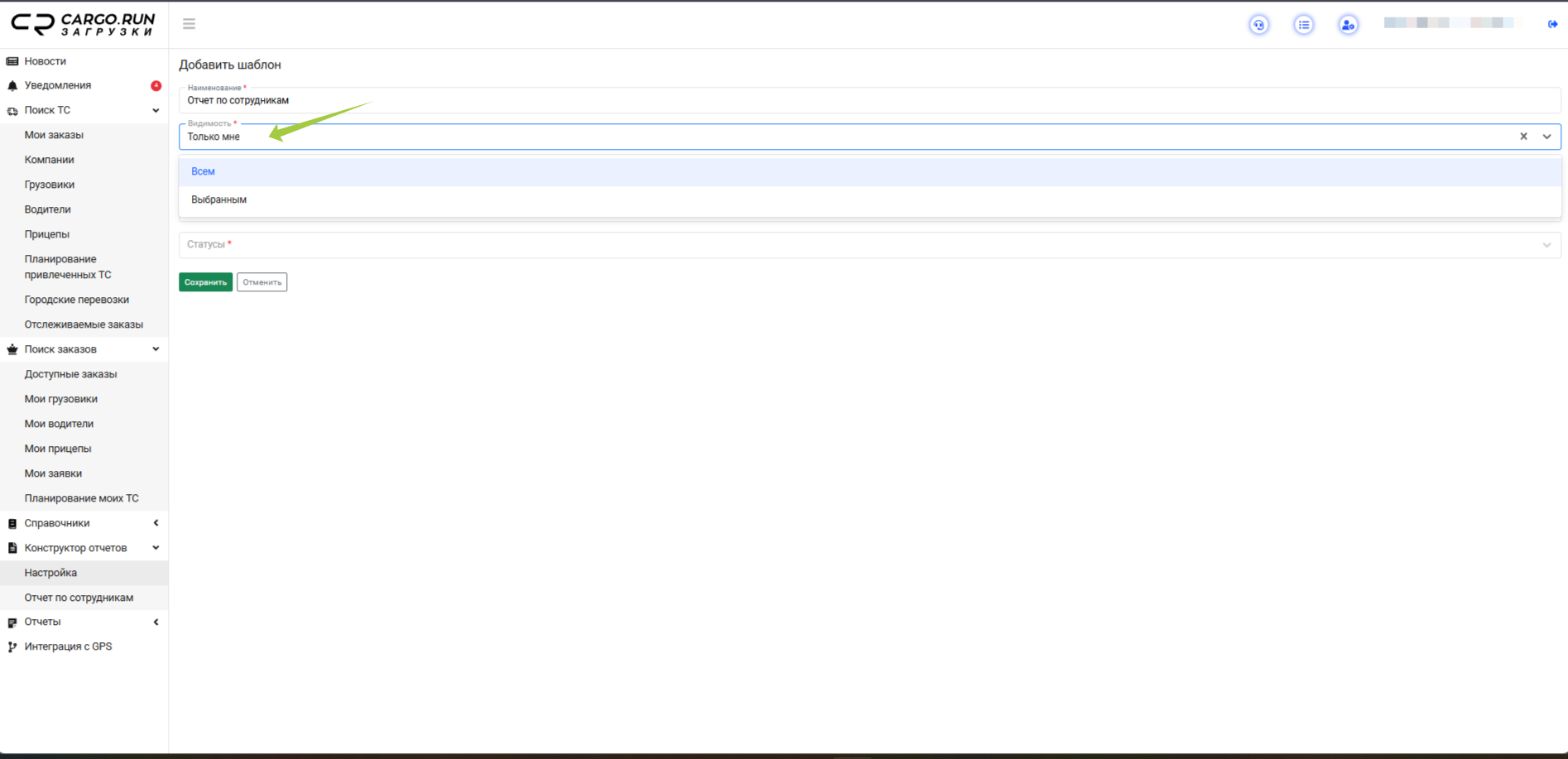
Фильтры и колонки
Раздел «Столбцы»: здесь вы можете выбрать колонки, которые будут включены в отчет.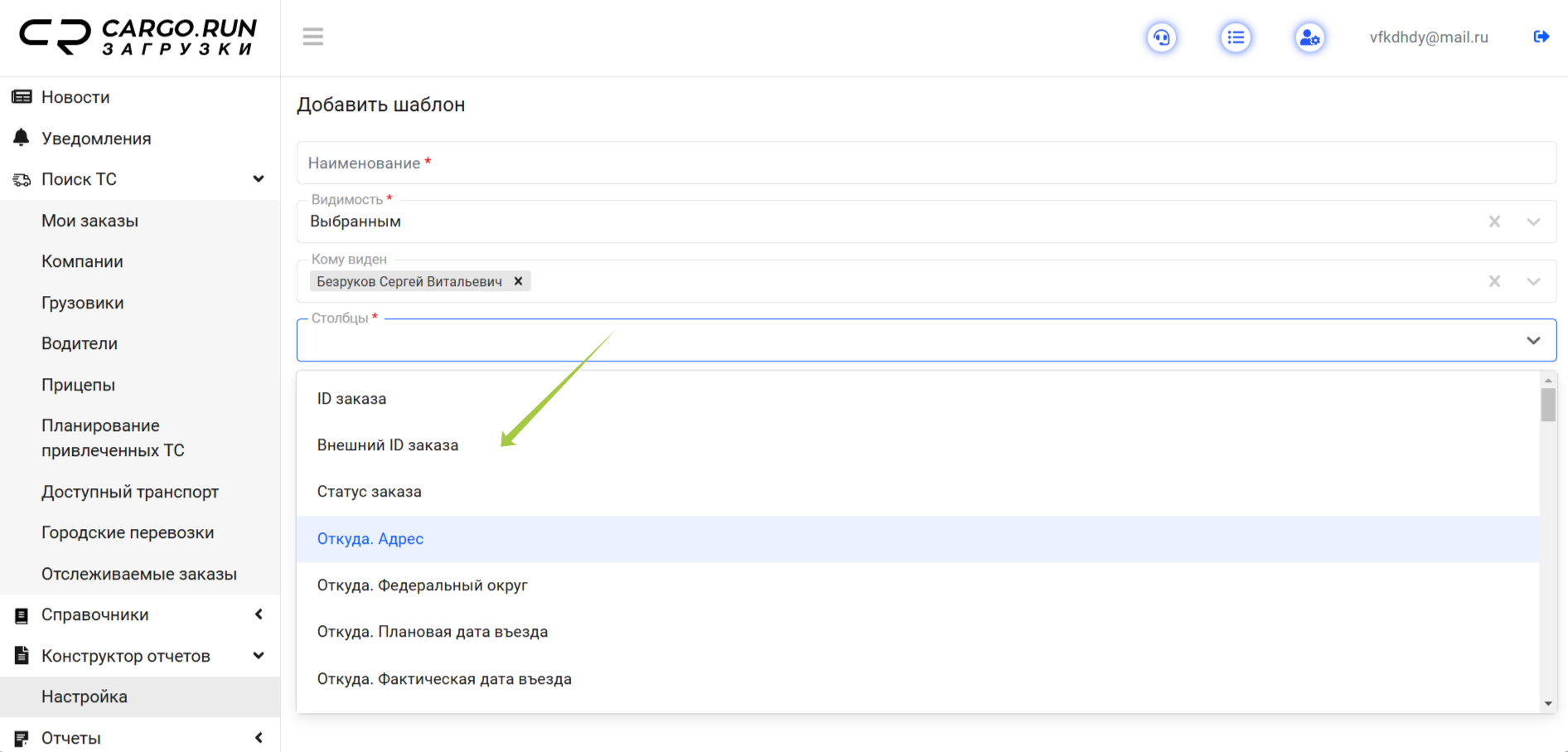
Раздел «Фильтр»: настройте параметры фильтрации, чтобы исключить из отчета лишние данные и сосредоточиться на самом важном. Доступные категории для фильтрации:
Автор заказа
Позволяет фильтровать данные по сотруднику, который создал заказ. Это поможет быстрее находить информацию, связанную с определенным автором, и отслеживать его работу.
Водитель
Фильтрация по водителю позволяет увидеть все заказы, связанные с конкретным водителем. Это удобно для оценки работы водителя и планирования его загрузки.
Контрагент
По данной категории пользователи могут фильтровать данные по компании контрагенту. Это особенно полезно для анализа сотрудничества с разными контрагентами и выделения статистики по каждому из них.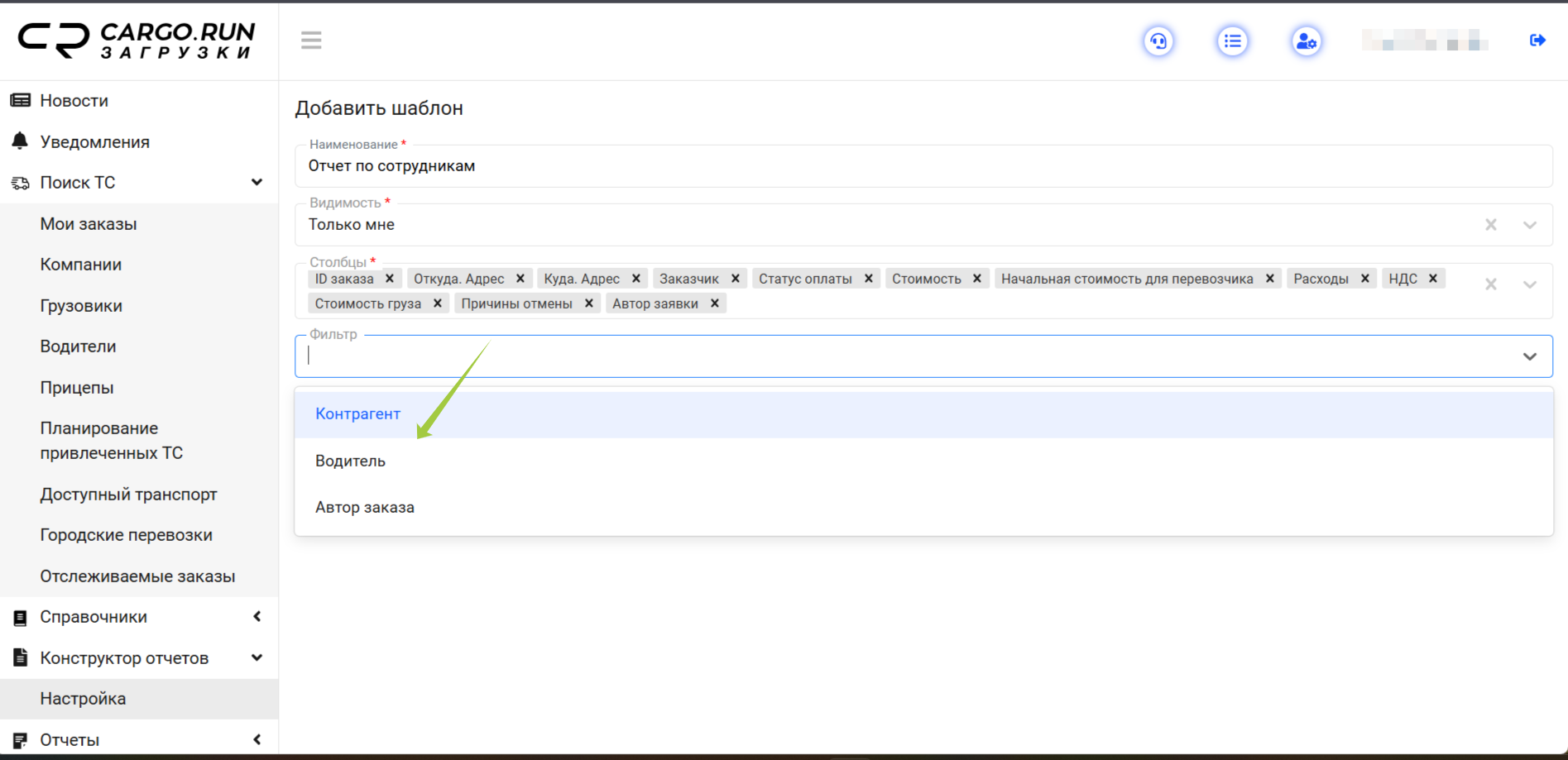
Данный раздел не обязателен для заполнения.
Раздел «Статусы» 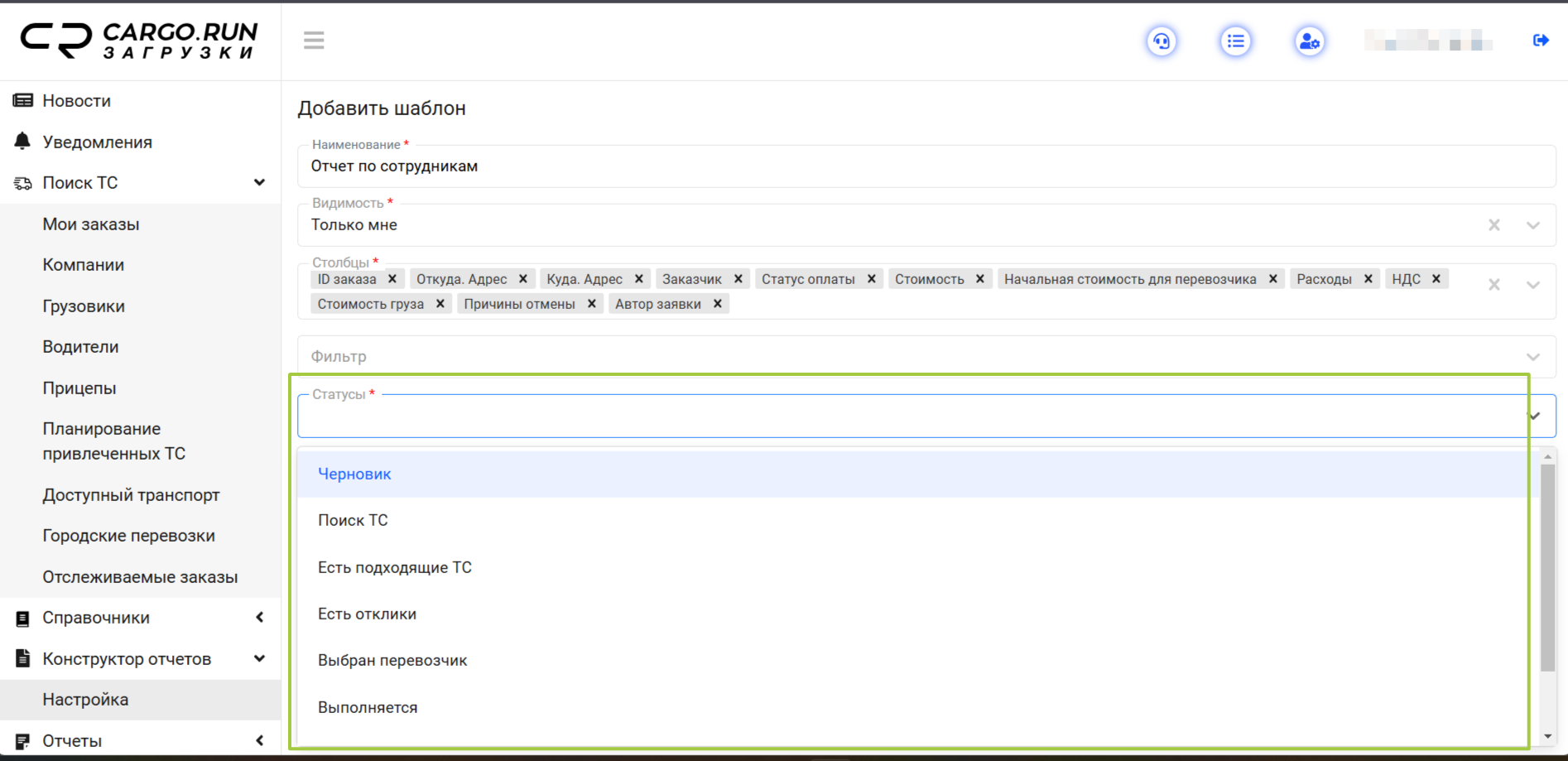
При создании или редактировании отчета в разделе «Статусы» отметьте те статусы, данные по которым вы хотите видеть в отчете.
Предусмотрены все ключевые этапы работы с заказом:
Черновик: заказы не отправленные в работу. Это заказы в состоянии подготовки, где могут вноситься изменения.
Поиск ТС: заказы, на которые в данный момент идет поиск подходящего перевозчика. Это позволяет видеть, какие заказы находятся в ожидании.
Есть подходящие ТС: заказы, на которые найдены подходящие транспортные средства, подходящие под требования перевозки. Эта стадия помогает определить возможные варианты для выбора.
Есть отклики: перевозчики, которые откликнулись на заказ и выразили свою готовность осуществить перевозку. Этот статус позволяет оценить интерес со стороны перевозчиков.
Выбран перевозчик: грузоотправитель определился с перевозчиком. Статус предоставляет информацию о том, что процесс поиска ТС завершен.
Выполняется: Перевозчик приступил к выполнению заказа. Это важный статус, который демонстрирует активное выполнение заказа.
Завершено: Заявка выполнена, груз доставлен в соответствии с условиями.
Отменен: заказ отменен по какой-либо причине. Этот статус важен для анализа причин отмен и выявления проблем в процессе работы.
Возможность фильтрации по статусам позволяет сосредоточиться на определенных стадиях выполнения заказов и отслеживать их прогресс.
После того, как обязательные поля будут заполнены (они обозначены красной звездочкой), сохраните изменения.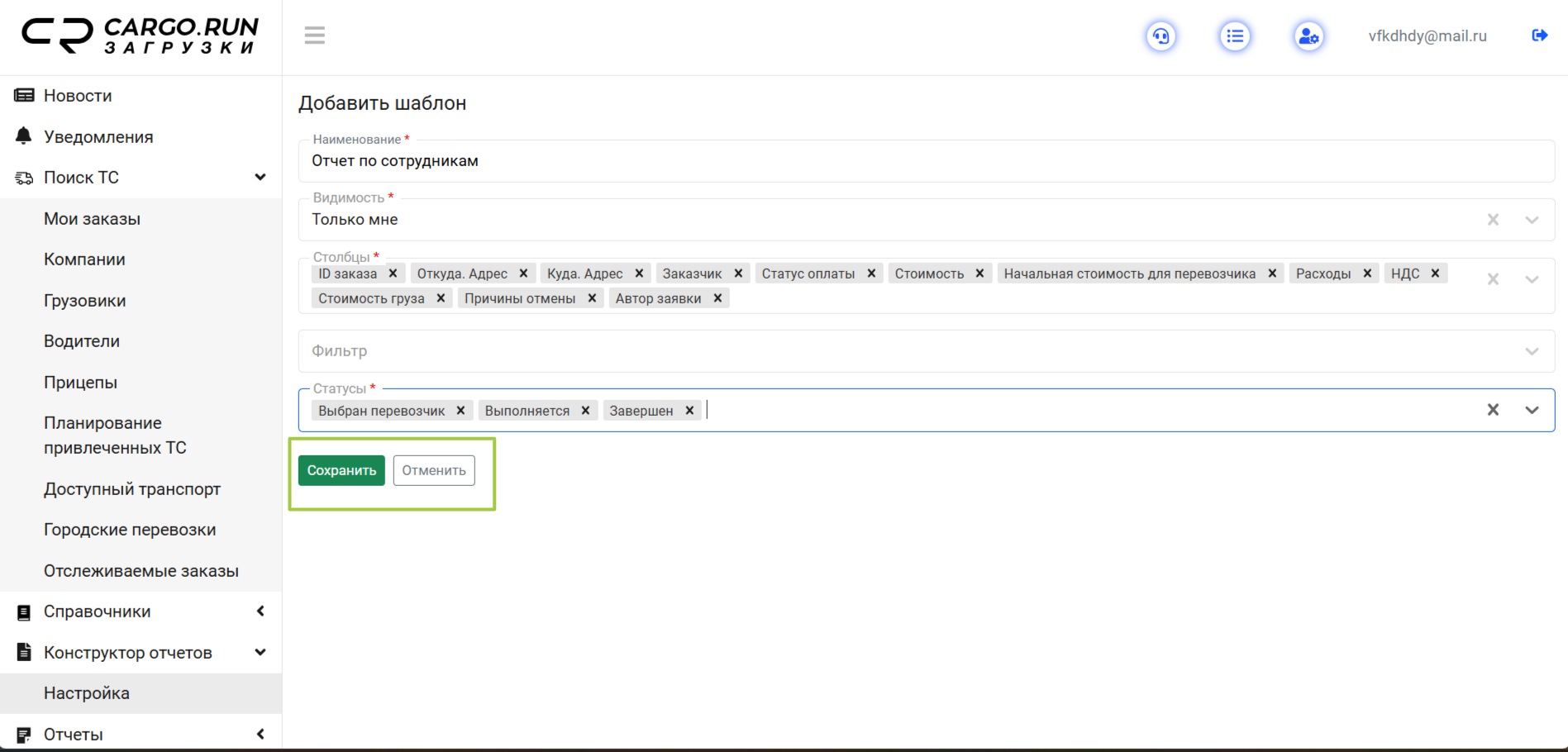
Что вы увидите в списке шаблоне?
Созданный шаблон отчета в “Настройках” будет содержать следующую информацию:
Наименование: название, которое вы присвоили отчету.
Создатель: автор отчета.
Видимость: отображение видимости отчета. Будет отображаться в формате:
Отчет доступен всем сотрудникам.
Отчет доступен выбранным сотрудникам.
Отчет доступен только мне.
Данные отчета можно редактировать, сам отчет удалять, нажав на соответствующие кнопки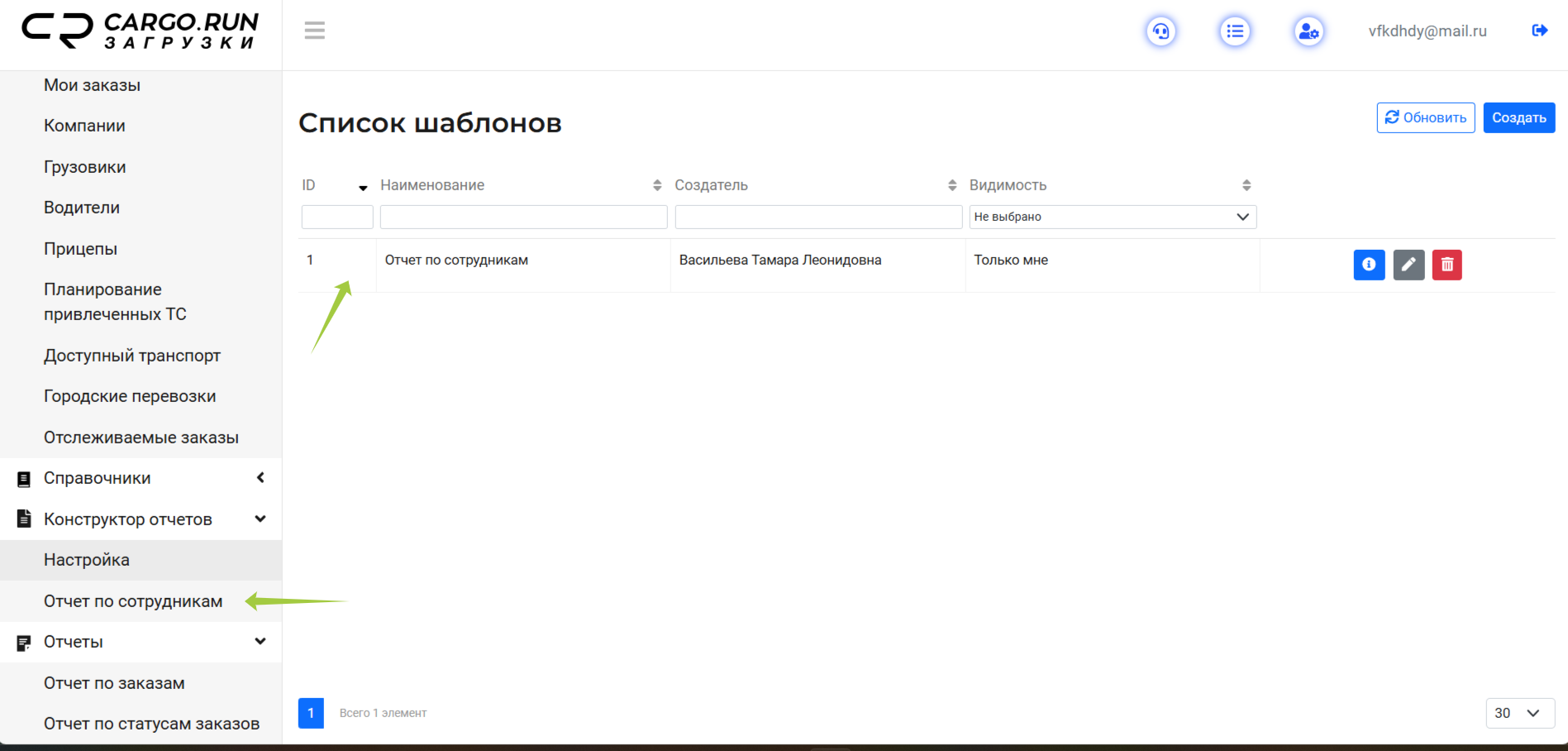
Что вы увидите в отчете?
После того как вы настроили и создали отчёт, система сгенерирует его, и вы увидите следующую информацию:
Наименование отчета: название, которое вы дали отчету при создании. Это поможет вам легко идентифицировать его среди других отчетов.
Отчетный период: интервал дат, за который были собраны данные для отчета. Выбранный вами период времени позволит вам анализировать информацию за конкретный промежуток.
Столбцы: данные, которые вы выбрали при создании шаблона отчета. Это именно те категории информации, которые вас интересуют, представленные в виде столбцов таблицы.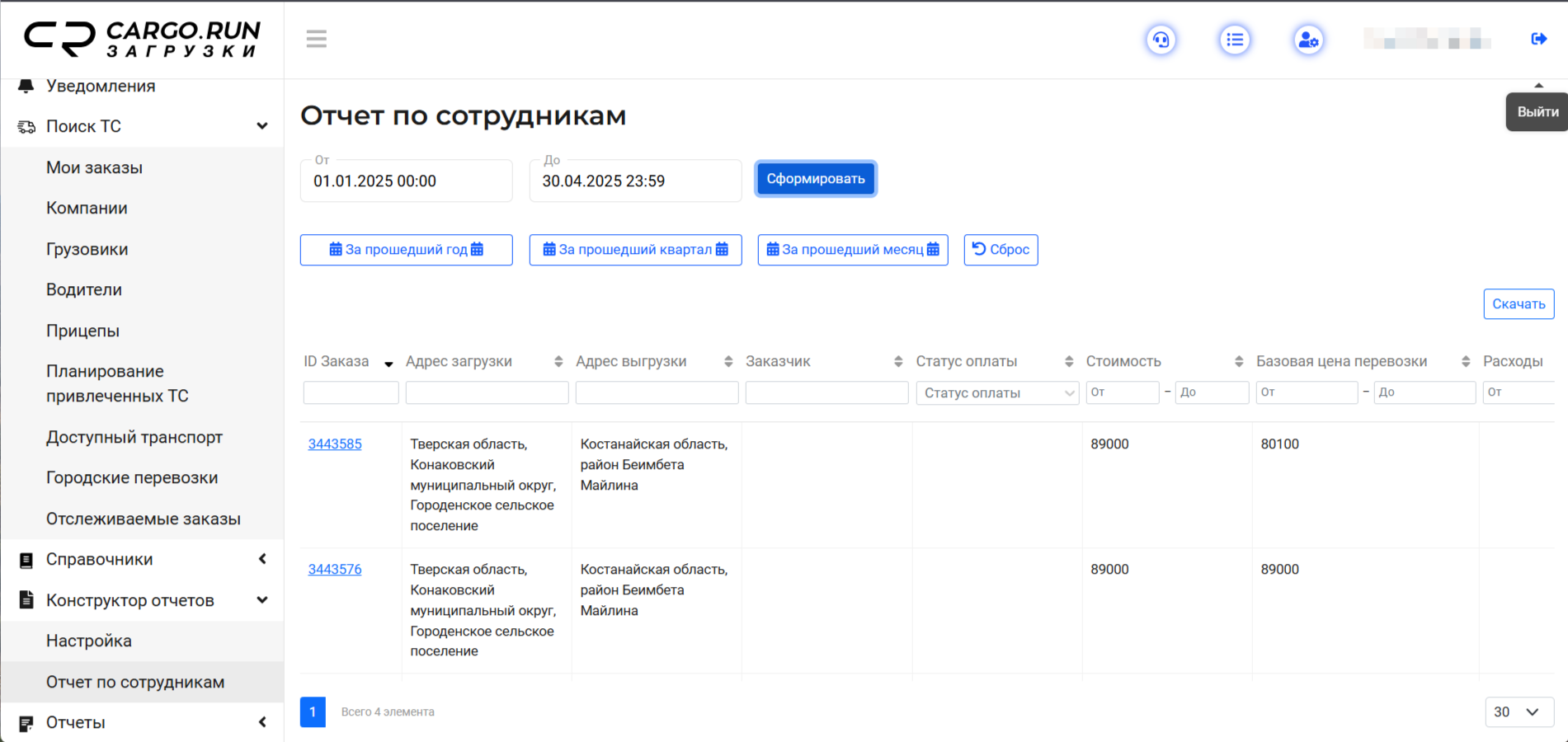
Напомним, что в отчет попадут только заказы, соответствующие выбранным вами статусам.

